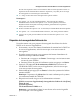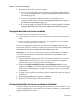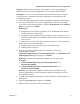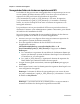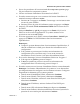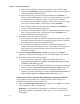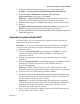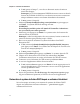User Guide
Sauvegarde les fichiers des clés DNCS ou du serveur d'applications
4040719 Rév. A 25
Exemple : utilisez cette procédure, par exemple, si vous sauvegardez les
fichiers de clés du serveur d'applications sur une bande dans le DNCS.
Remarque : si vous avez correctement suivi les instructions de ce chapitre,
vous devez être connecté à une fenêtre d'émulation de terminal en tant
qu'utilisateur racine.
1 insérez la bande vierge dans le lecteur de bande de l'ordinateur hôte distant.
2 au niveau du DNCS ou du serveur d'applications, selon le serveur que
vous êtes en train de sauvegarder, saisissez rsh [hostname or IP address]
pwd puis appuyez sur Entrée.
Remarques :
Remplacez le nom d'hôte ou l'adresse IP de l'ordinateur hôte distant
par [nom d'hôte ou adresse IP].
L'objectif de cette commande est de confirmer que vous pouvez vous
connecter (shell distant) à l'ordinateur hôte sans être invité à fournir un
mot de passe.
3 Le système vous a-t-il invité à saisir un mot de passe ou vous a-t-il refusé
l'accès après avoir exécuté l'étape 2 ?
Si oui, appelez les services Cisco pour obtenir de l'aide.
Si non, passez à l'étape 4.
4 Pour sauvegarder les fichiers de clés du DNCS ou du serveur
d'applications, saisissez
/cdrom/cdrom0/s3/backup_restore/backupKeyFiles -v -r [hostname or IP
address]:[tape device] puis appuyez sur Entrée.
Remarque : saisissez la commande complète sur une seule ligne.
Exemples :
/cdrom/cdrom0/s3/backup_restore/backupKeyFiles -v -r
dncsatm:/dev/rmt/0h
/cdrom/cdrom0/s3/backup_restore/backupKeyFiles -v -r
192.168.44.71:/dev/rmt/0h
Résultat : le système sauvegarde les fichiers de clés du DNCS ou du
serveur d'applications, éjecte la bande et affiche un message une fois la
sauvegarde terminée.
5 Lorsque la sauvegarde est terminée, sortez la bande et stockez-la dans un
endroit sûr.
6 Saisissez eject cdrom puis appuyez sur Entrée.
7 Retirez le CD et stockez-le dans un endroit sûr.